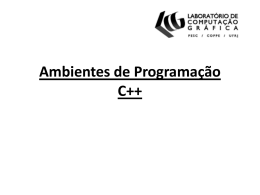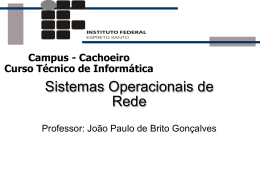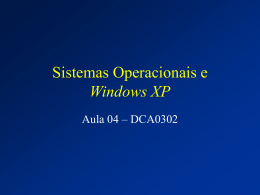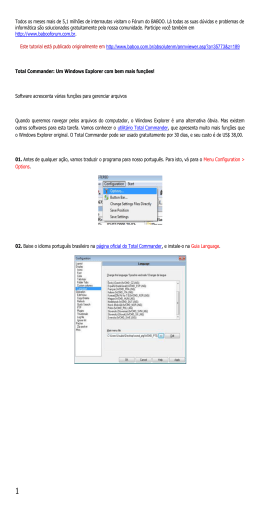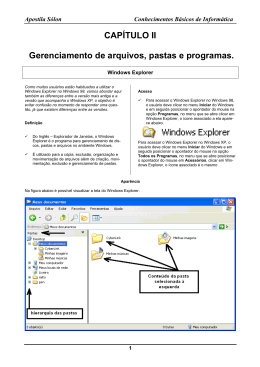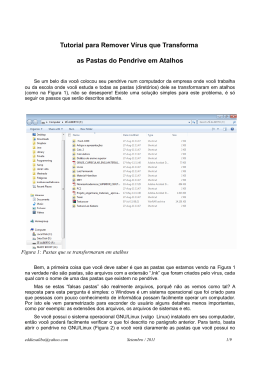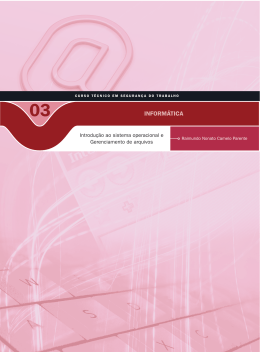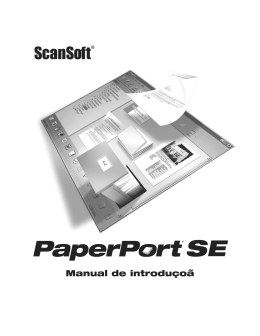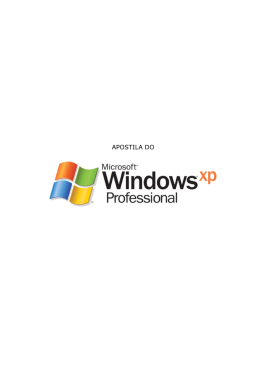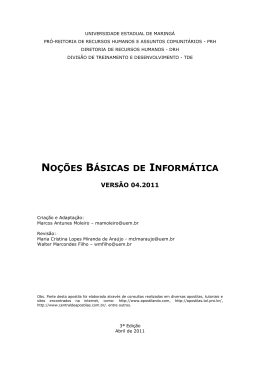05/11/2015 •Aula 12 – Organização de arquivos I A importância da organização Como organizar arquivos (Gerenciador de arquivos) Criando pastas Extensão de arquivos A importância da organização Armazenamento Pastas Pasta x Arquivos PASTA ARQUIVOS Gerenciadores de Arquivos Para mantermos os arquivos e as pastas do computador organizados, utilizamos um programa chamado Gerenciador de Arquivos. Esse programa nos permite Criar, Mover, Excluir e Renomear pastas e arquivos. No Windows esse Gerenciador de Arquivos é chamado de “Windows Explorer”, e no Linux na distribuição Ubuntu ele é o “Nautilus” ou simplesmente “Navegador de Arquivos”. Gerenciadores de Arquivos DICA: Também podemos abrir o Windows Explorer usando a tecla de atalho: +E CURIOSIDADE: Não é só nos sistemas operacionais de computadores que encontramos Gerenciadores de Arquivos, também encontramos Gerenciadores de arquivos em aparelhos celulares, MP3, MP4, Palmtops e vários outros dispositivos que trabalham com arquivos. Janela dos Gerenciadores de Arquivos Nome Barra títulos Função Sistema Operacional janelas dos Tanto no Windows quanto no Linux as deGerenciadores Mostra o nome da pasta Windows e Linux de atual. Arquivos são muito semelhantes. Barra de Aonde temos os menus: Arquivo, Editar, Exibir (Ver), Windows e Linux menus Favoritos (Marcadores) e Ajuda. Barra de Aqui se encontram os botões de navegação, voltar, avançar e Windows e Linux ferrament um nível acima. as Barra do Localizada no lado esquerdo da tela, nela é definida a Windows Explorer estrutura de drives, pastas e subpastas. Organizada em árvore. Barra de Mostra os principais locais do usuário e do sistema. Locais Linux Área de Exibe o conteúdo do drive ou pasta que estiver selecionado Windows e Linux conteúdo na Barra do Explorer, ou na Barra de Locais. Barra de Aparece na parte inferior da janela dos Gerenciadores de Windows e Linux Status Arquivos, mostra informações sobre a pasta ou drive selecionado. IMPORTANTE Quando estivermos trabalhando na barra exploradora ou na barra de locais para selecionar e exibir itens damos 1 clique simples na pasta, já na área de conteúdo devemos utilizar 2 cliques para acessar pastas. Criando pastas Para que possamos manter nossos arquivos organizados, podemos criar pastas para organizá-los de acordo com a nossa necessidade, por exemplo, para armazenar músicas, posso criar uma pasta chamada “Músicas”, e criar subpastas de acordo com estilo de música, exemplo: “Rock”, “Samba”, “MPB”, “Sertaneja” Nome de arquivos e pastas. Todas as pastas e arquivos que criamos nos sistemas operacionais precisam de um nome. Podemos batizar como quisermos os arquivos e pastas, porém não devemos utilizar caracteres como: dois pontos (:), barra (\), asterisco (*) e interrogação (?), o tamanho máximo para nomes é de 256 caracteres. Criando pastas no Windows Explorer e no Navegador de Arquivos (Nautilus). Menu Arquivo em Criar pasta Novo Novo Pasta. Extensão de Arquivos Windows Extensão Tipo de arquivo .exe .cfg Linux Extensão Tipo de arquivo Arquivo executável .bin Arquivo de .conf configuração do Windows Arquivo binário executável Arquivo de configuração do Linux Extensões comuns ao Windows e Linux .bmp/ .jpg/ .gif Arquivos de imagens .doc / .txt Documento de texto .avi / .wmv /.flv Arquivos de vídeo .xls Planilha eletrônica .mp3 / .wav/ Arquivos de música .wma .zip / .rar Arquivo compactado 1,2eo DESAFIO
Download